论文排版小技巧——一定要使用样式
提问人:周丽平发布时间:2021-06-30
样式:
在开始选项卡的右边可以看到样式,点击右下角的倒三角符号可以看到全部的。
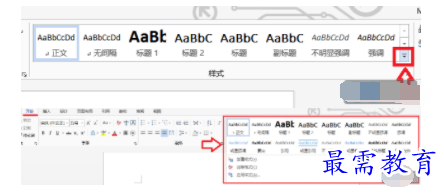
创建样式
1、设置样式的名称,然后单击修改,来设置一级标题的详细设置。
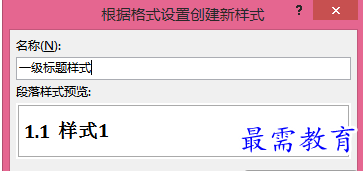
2、属性:中间部分是预览的内容

3、可以在左下角的格式按钮中,选择具体内容的格式设置。
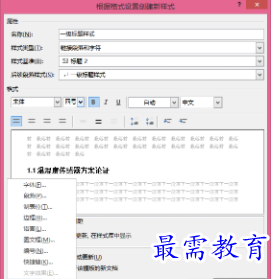
大家可以根据文档格式,首先将样式添加好,之后就可以直接点鼠标。
要想顺利的做好目录,就一定要设置好样式。
1、插入目录:引用选项卡——目录
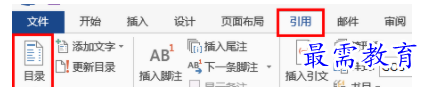
2、Word默认提供三种目录,一个手动目录,两个自动目录。
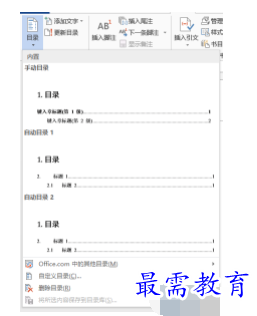
另外还可以新建目录样式。
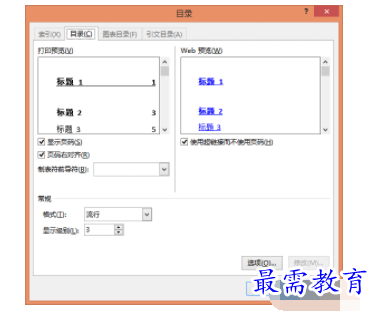
继续查找其他问题的答案?
相关视频回答
-
Word 2019如何转换为PowerPoint?(视频讲解)
2021-01-258次播放
-
PowerPoint 2019如何为切换效果添加声音?(视频讲解)
2021-01-232次播放
-
PowerPoint 2019如何设置切换效果的属性?(视频讲解)
2021-01-232次播放
-
PowerPoint 2019如何为幻灯片添加切换效果?(视频讲解)
2021-01-230次播放
-
2021-01-199次播放
-
2021-01-193次播放
-
2021-01-192次播放
-
2021-01-191次播放
-
2021-01-1912次播放
-
2021-01-196次播放
回复(0)
 办公软件操作精英——周黎明
办公软件操作精英——周黎明
 湘公网安备:43011102000856号
湘公网安备:43011102000856号 

点击加载更多评论>>